Bu yazıda, bir dizin ağacındaki dosyaları boyuta göre sıralayarak nasıl listeleyebileceğinizi açıklayacağız. Bu, hem grafik kullanıcı arayüzünde hem de komut satırında dizin listelemeyi içerir.
Bu yazıda bahsedilen prosedürleri ve komutları bir Debian 10 Buster sistemi üzerinde gerçekleştirdik. Ancak bu adımları çoğu Linux dağıtımında çoğaltabilirsiniz.
Dosya Yöneticisinde Dosyaları Sıralama
Kullanmakta olduğunuz dosya yöneticisinin, bir dizindeki dosya ve klasörleri sıralamak için çoğunlukla alfabetik olan varsayılan bir tercihi vardır. Ancak, dosyalarınızı boyutlarına göre sıralayacak şekilde özel tercihler belirleyebilirsiniz. Nautilus, Linux Debian ve Ubuntu için varsayılan dosya yöneticisidir. Debian'da Nautilus'taki dosyaları boyut bazında bu şekilde sıralayabilirsiniz.
Yöntem 1: Dosya Yöneticisini açın ve ardından aşağıdaki gibi üst çubukta bulunan aşağı oka tıklayın:
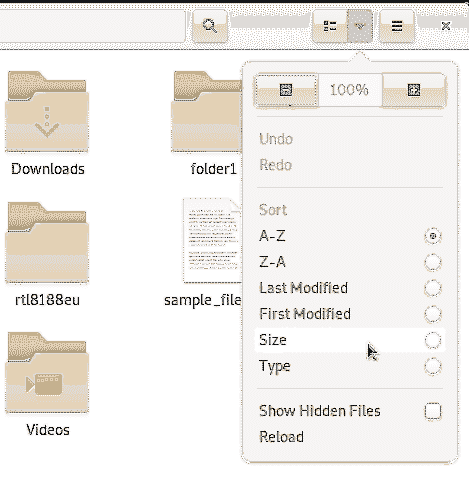
Bu, bir dizindeki dosya ve klasörleri temel alarak sıralayabileceğiniz bir seçenekler listesi sunacaktır. Dosyaları azalan boyutlarına göre sıralamak için Boyut seçeneğine tıklayın.
Yöntem 2: Dosya yöneticinizin Tercihlerini, belirli bir kritere göre dosya ve klasörleri görüntüleyecek şekilde de ayarlayabilirsiniz. Aşağıdaki gibi üst çubuktan seçenekler düğmesine tıklayın:
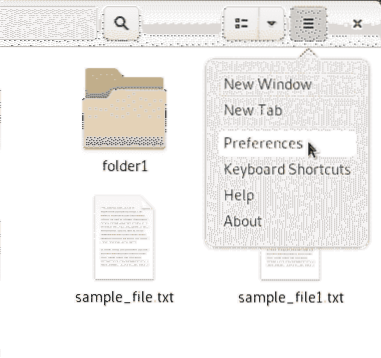
Ardından, 'Görünümler' sekmesi açıkken Tercihler görünümünü açacak olan Tercihler seçeneğine tıklayın. Dosya Yöneticisinin liste görünümünde görünen bilgilerin sırasını ayarlamanıza izin veren Liste Sütunları sekmesine tıklayın.
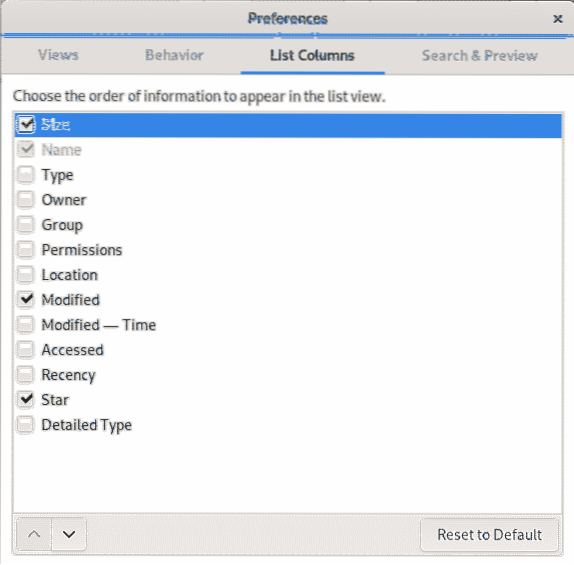
Boyut seçeneğini seçin ve dosya ve klasörlerinizi sıralamak için bu kriterin en iyi tercih olması için en üste sürükleyin.
Komut Satırında Dosyaları Sıralama
Linux'taki ls komutu, çeşitli bayraklar ve seçenekleri şeklinde belirttiğiniz kriterlere göre dosyaları ve bilgilerini listelemenizi sağlar. Ölçüt belirtilmemişse, ls komutu tüm girişleri alfabetik olarak sıralar. Burada, dosya ve klasörleri boyutlarına göre listelemek için farklı bayraklarla ls komutunu kullanacağız.
Debian komut satırı olan Terminal'i, Uygulama Başlatıcı aramasından aşağıdaki şekilde arayarak açabilirsiniz:
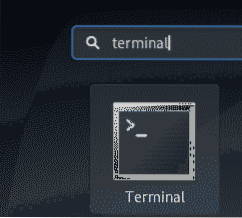
Daha sonra dosyaları, önce en büyüğü olmak üzere boyuta göre sıralamak için aşağıdaki gibi -S seçeneğini kullanabilirsiniz:
$ ls -S
Başka bir seçenek de, aşağıdaki sözdizimini kullanarak sıralama bayrağını ls komutuyla kullanmaktır:
$ ls --sort=WORDAşağıdaki seçenekleri belirtmek için 'WORD' kullanılabilir:
- -U bayrağı yerine hiçbiri
- -S bayrağı yerine size-
- -t bayrağı yerine time-
- version- -v bayrağı yerine
- -X bayrağı yerine extension-
Artık dosyalarımızı boyuta göre sıralamamız gerektiğine göre, WORD'u aşağıdaki gibi boyut ile değiştireceğiz:
$ ls --sort=boyut
Boyut sıralamasını sizin için daha kullanışlı hale getirecek birkaç seçenek:
Uzun bir liste formatı yazdırın
Boyuta göre sıralanmış dosyaların bir listesini uzunlamasına biçimde yazdırmak için, -l bayrağını daha önce açıklanan -S bayrağıyla birlikte kullanabilirsiniz:
$ ls -Sl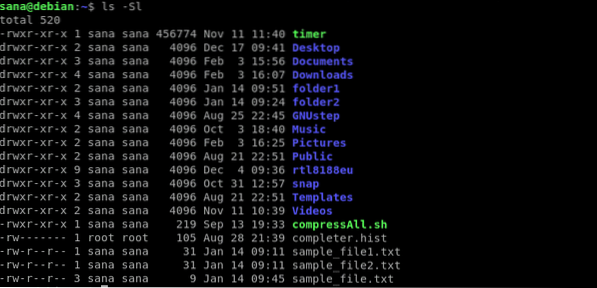
Yukarıdaki resimde listenin uzunlamasına formatta nasıl görüntülenmediğini görebilirsiniz.
Boyuta göre sıralanmış bir listeyi ters yazdırma
ls komutunun önce en düşük boyutlu dosyaları yazdırmasını istiyorsanız, -S bayrağıyla birlikte -r bayrağını kullanabilirsiniz:
$ ls -Slr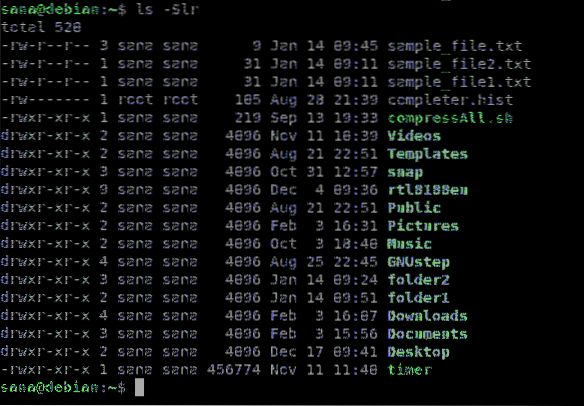
Yukarıdaki komut, bir dizindeki dosya ve klasörlerin uzunlamasına, revere boyutuna göre sıralanmış bir listesini yazdırır.
Sıralanmış dosyaların daha insan tarafından okunabilir bir listesini yazdırın
-h bayrağı, -S ve -l ile kullanıldığında 1K 234M 2G gibi boyutları yazdırır. hangileri daha insanca okunabilir. Dosyaları boyuta göre nasıl sıralayabileceğiniz ve listeyi daha okunaklı hale getirebileceğiniz aşağıda açıklanmıştır:
$ ls -Slh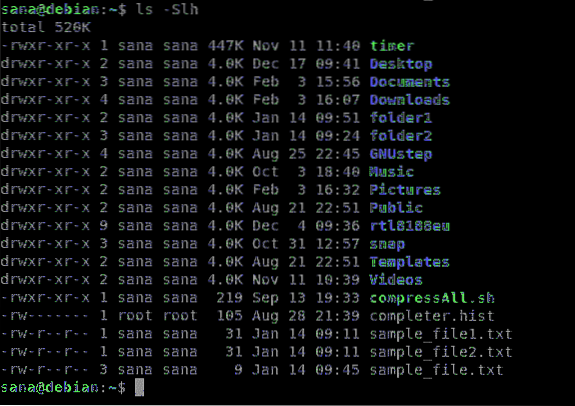
Boyuta göre sıralanmış bir liste yazdırırken dizinleri hariç tut
Klasörleri değil de yalnızca bir dizindeki dosyaları boyuta göre sıralamak istiyorsanız, grep komutunu aşağıdaki gibi kullanabilirsiniz:
$ ls -lS | grep -v '^d'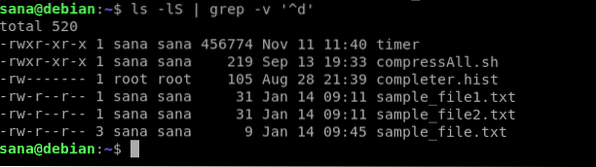
Bu komutun yalnızca bir dizindeki dosyaları diğer tüm bilgilerle birlikte listelediğini görebilirsiniz.
Bunlar, dosyaları yalnızca boyuta göre sıralamakla kalmayıp, aynı zamanda yaygın olarak kullanılan diğer bazı bayrakları kullanarak listeyi biraz daha özelleştirebileceğiniz çeşitli yollardı. Böylece ister Linux kullanıcı arayüzünde ister komut satırında olun, artık dosya listesini çok daha bilgilendirici hale getirebilirsiniz.
 Phenquestions
Phenquestions


